Cómo ocultar a Cortana en la barra de tareas de Windows 10
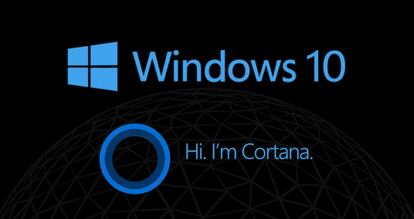
El asistente personal Cortana es una de las nuevas características con las que ha llegado Windows 10 y sin duda está siendo una de las que más se está hablando a raíz de su llegada. Una característica que tiene grandes posibilidades y que ya hemos analizado a fondo indicando la manera de configurar el asistente y todo lo que se le puede preguntar para que nos ayude.
Seguro que para muchos usuarios será una característica de las más interesantes mientras que quizás para otros no lo sea tanto. No obstante Microsoft le ha querido dar su importancia y es por ello que lo haya integrado directamente en la barra de tareas. Un lugar que tanto para los entusiasmados del asistente como para el resto puede resultar de alguna manera incómodo, ya que ocupa gran parte de la barra de tareas y por lo tanto puede llegar a dificultar la visibilidad del resto de aplicaciones que tengamos ancladas a ella.
Pero por suerte existen varias posibilidades para hacer que Cortana no nos ocupe tanto hueco en nuestra barra de tareas y dispongamos de mayor espacio y claridad.
Ocultar el cuadro de búsqueda dejando únicamente el icono
Windows 10 nos da la posibilidad de poder ocultar el cuadro de búsqueda de Cortana dejando únicamente el icono del asistente para así desahogar la barra de tareas de tantos elementos. Para ello nos debemos situar sobre un espacio libre del cuadro de búsqueda y pulsar sobre el botón derecho del ratón, que nos mostrará un menú en el que se debe seleccionar la opción de Cortana para a continuación marcar la opción de Mostrar icono de Cortana.
De esta forma, veremos como en ese mismo instante el cuadro de búsqueda desaparece y únicamente se ve el icono de Cortana situado a la izquierda de la barra de tareas, justo al lado del botón de Inicio.
Ocultar tanto el cuadro de búsqueda como el icono
Si aún así preferimos ocultar por completo de la barra de tareas lo referente a Cortana, debemos proceder de la misma forma que en la opción anterior pero en este caso se deberá marcar la opción de Cortana > Oculto para que ni el icono ni el cuadro de búsqueda se muestren en la barra.
El asistente sigue estando activo y podremos seguir haciendo uso de él, pudiendo ser activado por voz a través del comando “Hola Cortana” si así lo tenemos configurado o a través del menú de inicio de Windows 10.
Desactivar por completo el asistente
Pero si aún así queremos ir más allá y queremos tomar la determinación de desactivar por completo al asistente, lo que tenemos que hacer es ir a la configuración del mismo, desde la opción de Cuaderno > Configuración y deslizar el botón de Activado que nos encontramos en primer lugar y que procederá a la desactivación por completo del asistente.
En el caso de querer en otra ocasión volver a activarlo, se debe proceder del mismo modo pulsando sobre el cuadro de búsqueda y después el botón de engranaje o en caso de que se haya ocultado el cuadro de búsqueda, desde el menú Inicio > Cortana.